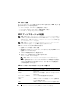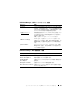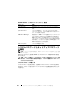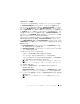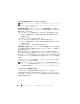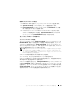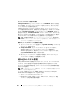Owners Manual
56 セットアップユーティリティと UEFI ブートマネージャの使い方
システムを保護するためのシステムパスワードの使い方
メモ:セットアップパスワードを設定している場合(57 ページの「セットアップ
パスワードの使い方」を参照)、システムはセットアップパスワードをシステムパ
スワードの代用として受け付けます。
Password Status
(パスワードステータス)が
Unlocked
(ロック解除)に
設定されている場合は、パスワードセキュリティを有効のままにしておくことも
無効にすることもできます。
パスワードセキュリティを有効のままにしておくには、次の手順を実行します。
1
システムの電源を入れるか、または
<Ctrl><Alt><Del>
を押してシステム
を再起動します。
2
パスワードを入力し、
<Enter>
を押します。
パスワードセキュリティを無効にするには、次の手順を実行します。
1
システムの電源を入れるか、または
<Ctrl><Alt><Del>
を押してシステム
を再起動します。
2
パスワードを入力し、
<Ctrl><Enter>
を押します。
Password Status
(パスワードステータス)が
Locked
(ロック)に設定され
ている場合は、再起動時に画面の指示に従ってパスワードを入力し、
<Enter>
を
押す必要があります。
間違ったシステムパスワードを入力すると、パスワードの再入力を求めるメッ
セージが表示されます。
3
回目までに正しいパスワードを入力してください。間
違ったパスワードを
3
回入力すると、システムが停止したことと電源ボタンを押
して手動でシャットダウンする必要があることを示すエラーメッセージが表示さ
れます。
システムをシャットダウンして再起動しても、正しいパスワードを入力するまで、
このエラーメッセージが表示されます。
メモ:無許可の変更からシステムを保護するために、System Password(システ
ムパスワード)と
Setup Password(セットアップパスワード)オプションの他
に
Password Status(パスワードステータス)オプションも併用することができ
ます。
システムパスワードを無効にする方法
システムパスワードが設定済みの場合は、
POST
中にパスワードを入力して
<Ctrl><Enter>
を押すことで無効にできます。または、セットアップユーティリ
ティを起動し、システムパスワードメニューが表示されている状態で
<Enter>
を
2
回押す方法もあります。